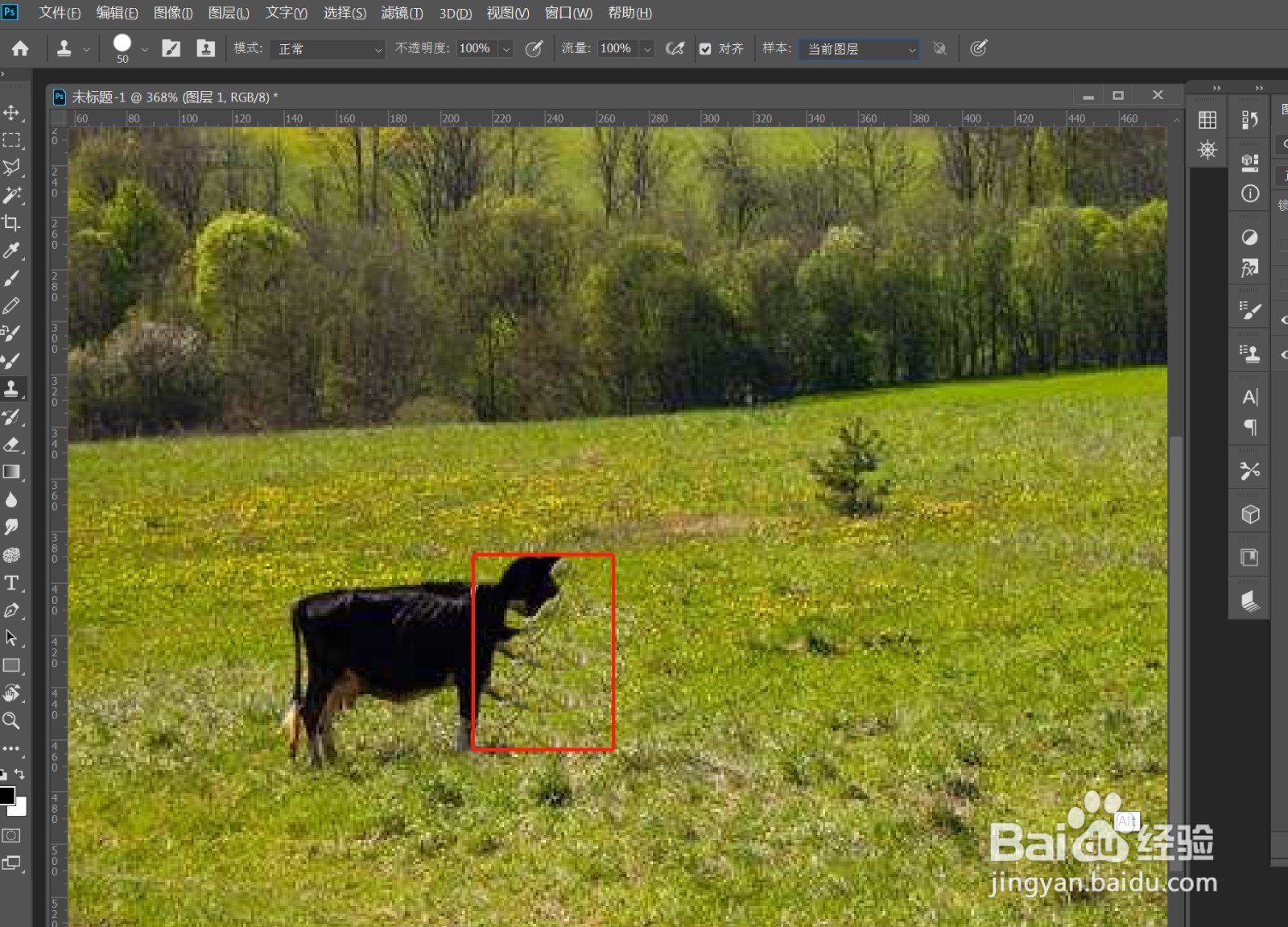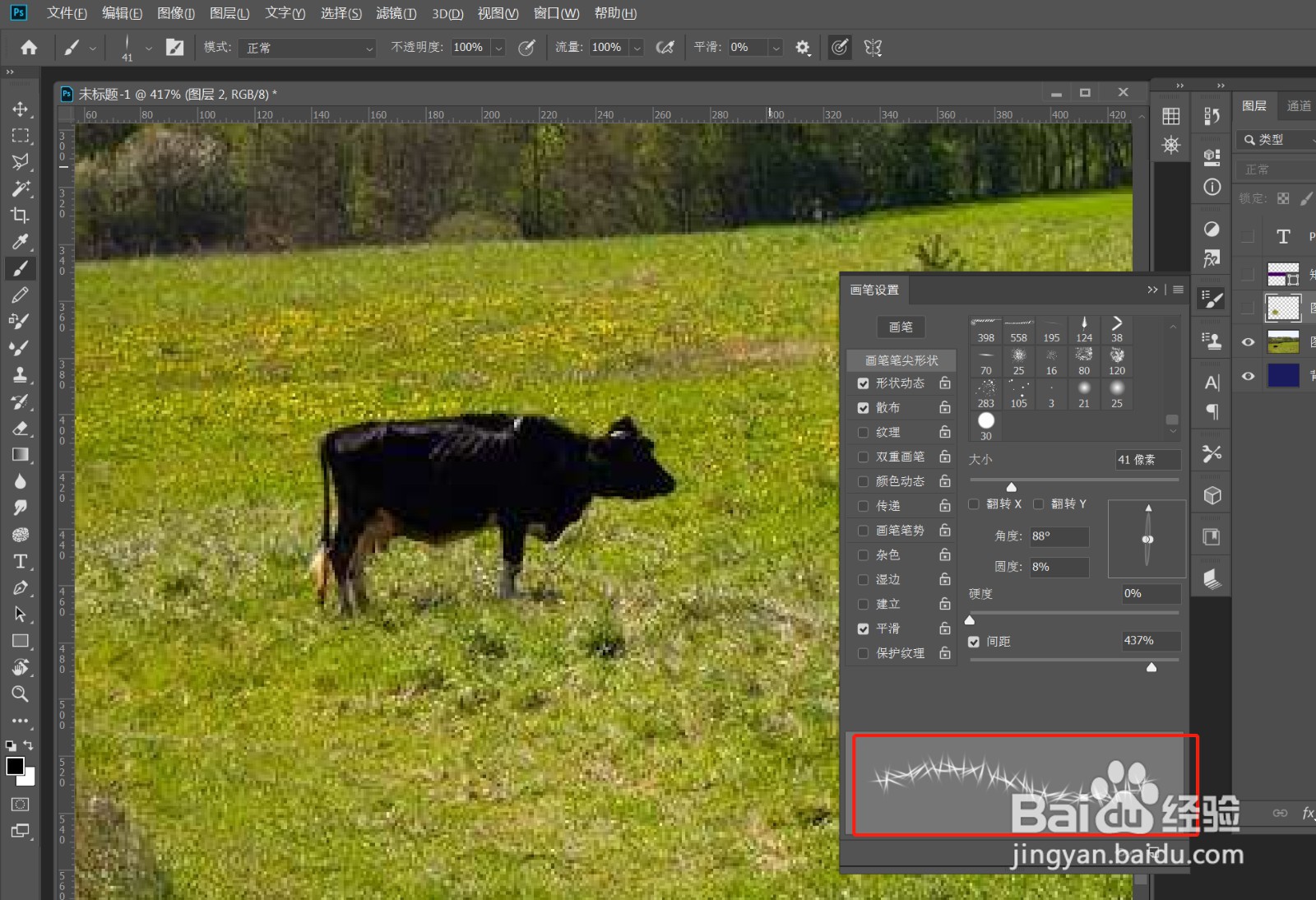1、打开一张草地的图片,我们使用图章工具将图中的牛抹去,原始图片如图
2、一般我们在使用图章的时候,都是直接在原图上按住Alt键,吸取周边的颜色,然后涂抹需要修正分部分,效果并不理想,涂抹的地方会有边缘存在,如图
3、正确的做法:先设置好草地的画笔:如图(画笔设置详细教程可参考上一篇经验)
4、新建图层,选择图章工具,状态栏选择当前和下一层,这样在新图层操作,不会破会原有图层,画笔选择刚建好的画笔,然后再适当调整,如图
5、在新图层按住Alt键,吸取草地属性,然后在牛的部分涂抹,已经非常完美的进行了融合,效果如图